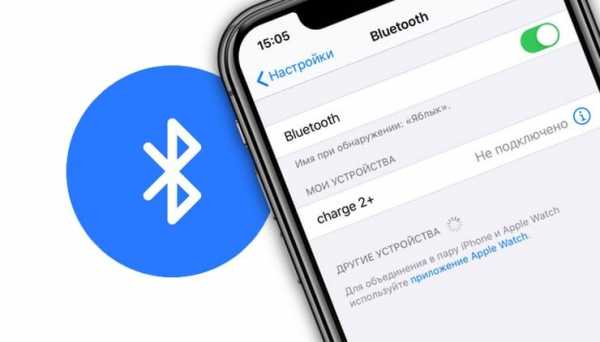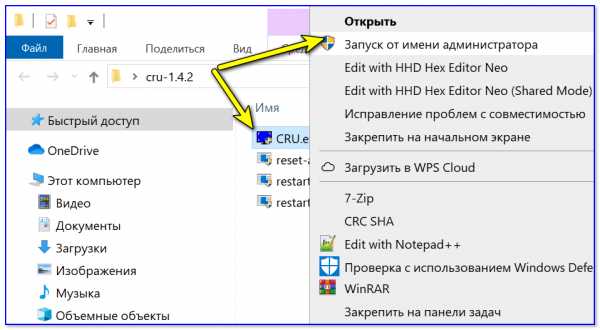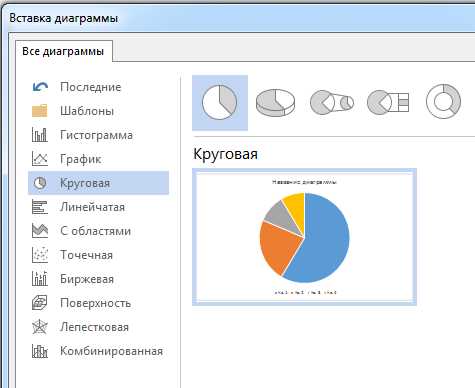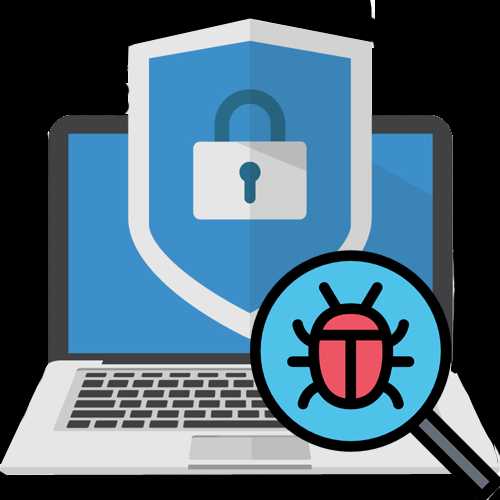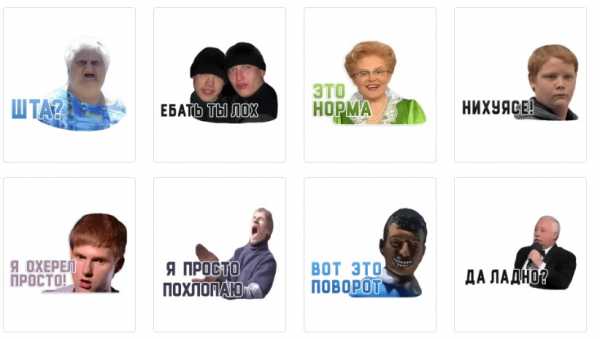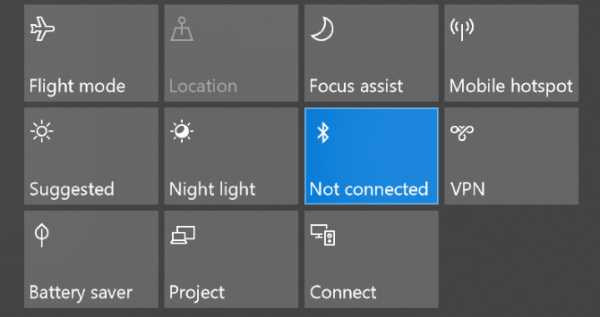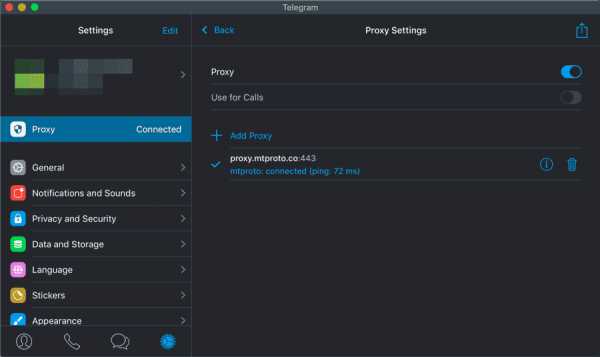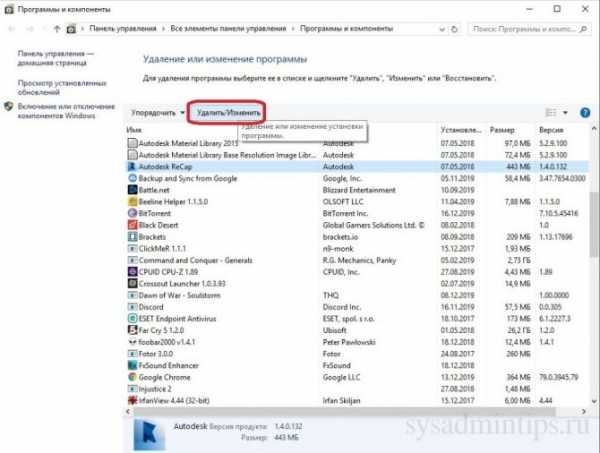Почему не открываются
Почему не открываются сайты в браузере +видео 💻
Прекрасное бодрое утро, включаю компьютер, открываю свой любимый браузер, а сайты не открываются! Какой-то определённый, много разных или вообще все. Блин, что делать? В этой статье и поговорим об этой довольно распространённой проблеме, возможных причинах и решениях.
Забегая немного вперёд, скажу, что в 95% случаях причиной ошибок являются DNS-сервера или действия/остаточные эффекты от работы вирусов на вашем компьютере или ноутбуке. Есть и хорошая новость 🙂 Скорее всего, я помогу вам быстро решить проблему без переустановки Windows или вызова специалиста на дом. Поехали!
Для нетерпеливых вот видео:
Сначала проверим работает ли интернет
Логично предположить, что интернет просто не работает. Проверить это довольно просто. Посмотрите на значок скайпа, зелёный ли он, или попробуйте обновить свой антивирус. В общем, проверьте работает ли любое отдельное приложение которое вы себе устанавливали, кроме браузера, которое использует интернет. Это самый простой способ сразу понять что происходит.
Если таких нет, то нужно открыть командную строку и ввести туда команду:
ping 8.8.8.8
Если после её выполнения вы видите четыре сообщения «Ответ от ..», значит доступ к интернету есть. А если сообщения «Превышен интервал ожидания…», то 100% именно здесь проблема. Подробнее об этом и как решать читайте в статье про проблемы с работой интернета и по неполадкам с wifi.
Допустим приложения работают, команда «ping 8.8.8.8» получает ответы, но сайты не открываются. Следующим шагом нужно проверить работает ли DNS. Этот сервис переводит имена сайтов (домены) в IP-адреса. Введите такую команду:
ping mail.ru
Также смотрим что пишет в ответ. Единственно правильный вариант:

Цифры могут быть другие, но главное, чтобы четыре сообщения начинались с «Ответ от ..». Если ответы есть, то с DNS всё в порядке. Если, допустим, не четыре ответа, а меньше (но они есть), то проблема в качестве интернета. Возможно, у вас мобильный инет и качество связи на данный момент оставляет желать лучшего)
Осталось рассмотреть вариант, когда ответов не получили. В принципе, в данный момент можно заходить на сайты, если вы знаете их IP-адрес 🙂 Ради интереса можете ввести в адресную строку браузера: 94.100.180.200
Должен открыться сайт mail.ru. Но проблему DNS надо решать и об этом дальше.
Решение проблемы с распознаванием имён (DNS)
Два слова о возникновении проблемы. Иногда DNS сервер провайдера глючит, и в этом случае лучше заменить его на более надёжный сервер от Google или CloudFlare. Но по умолчанию, когда происходит подключение к интернету, выставляется DNS-сервер провайдера. Менять или не менять зависит от частоты возникновения проблемы. Также частой причиной являются вирусы, они могут подменять значения на свои.
Для изменения адресов на гугловские, кликаем правой кнопкой на значок сети в углу возле часиков (в виде компьютера или связи Wi-Fi) и выбираем «Центр управления сетями и общим доступом»:
В Windows 7/8.1/10 нужно зайти в . Далее кликаем по своему подключению как показано стрелочкой (у вас может называться по-другому):
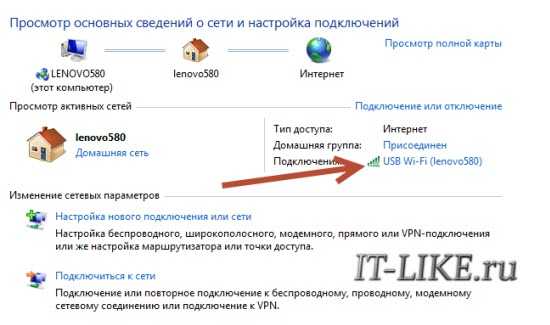
В следующем окошке нажимаем кнопку «Свойства» и далее находим в списке и заходим в него двойным кликом.
Далее переставляем переключатель в положение и вписываем в поля адреса DNS-серверов Google: 8.8.8.8 и 8.8.4.4
OK-OK-Закрыть 🙂 Или:
1.1.1.1
1.0.0.1
Это будут новые более быстрые DNS от CloudFlare. Можно не перезагружаться, через минуту новые настройки начнут работать. Если какие-то IP-адреса уже были прописаны, тогда наоборот, пробуем сначала поставить галочку на :
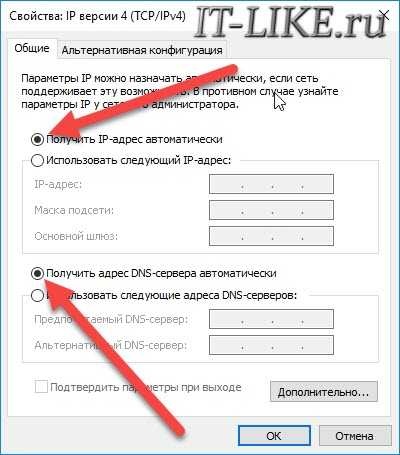
Проверьте открываются ли теперь сайты. Если нет, то введите ещё такое в командной строке, запущенной от имени администратора:
ipconfig /flushdns
Перезагрузитесь и проверяйте.
Если у вас есть роутер, то будет лучше менять параметры прямо в нём. В этом случае нужно зайти в админ-панель роутера и найти настройки сети. На каждом роутере они расположены по разному, здесь универсального совета я не дам, но покажу на примере роутера TP-Link:
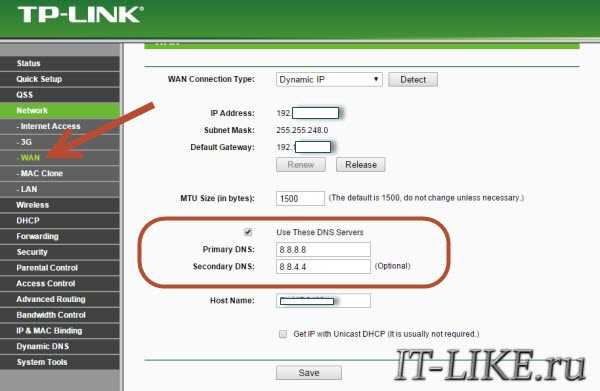
Нужно найти поля, отвечающие за DNS: Primary (основной) и Secondary (резервный) DNS, поставить галочку чтобы использовать их (Use this DNS servers) и вписать туда IP-адреса в точности как на картинке: 8.8.8.8 и 8.8.4.4. Сохранить настройки и перезагрузить роутер.
Неверный файл «hosts», не открываются некоторые сайты
Проблема с распознаванием имён сайтов в IP-адреса может быть не только из-за глючного DNS. Даже, наверное, чаще это происходит из-за испорченного файла «hosts», который расположен в системной папке Windows любых версий. Чтобы справиться с этой проблемой изучите статью про решение проблемы с неоткрывающимся сайтом «ВКонтакте». В принципе, не только этот, а и все остальные советы в статье также помогут, если не работают любые другие сайты.
Лечение системы от вирусов
Сама проблема с испорченным файлом «hosts» в большинстве случаев вызвана работой вирусов на вашем компьютере. Выводы сделайте сами 🙂 (подсказка – срочно проверьтесь антивирусом!). Да и вообще проблема с сайтами часто связана с вирусами. Поэтому, особенно уделите внимание сканированию компьютера на наличие вредоносных файлов с помощью программы Malwarebytes Antimalware, о которой рассказано по ссылке выше.
Скачать Antimalware
Второй простой способ провериться – это скачать лечащую утилиту Drweb CureIt!
Скачать CureIt!
Программы нужно сохранить на флешку с рабочего компьютера, и запустить на проблемном.
Интернет работает, проблемы с браузерами
Итак, определились что с интернетом всё в порядке, значит нужно смотреть в сторону своего браузера. Сперва-наперво проверьте как открываются сайты в разных браузерах, проблема в каком-то одном или у всех. Если в каком-то конкретном, то выводы очевидны – нужно колупаться именно в его настройках.
Обычно установлен стандартный Internet Explorer/Edge и один из браузеров Google Chrome, Opera, Mozilla Firefox или Яндекс-браузер. Попробуйте полностью удалить и заново установить свой браузер. Учтите, что IE/Edge удалить невозможно, он встроен в Windows. Если у вас только один браузер, то скачайте другие, возможно, подберёте себе что-нибудь получше 😉
Проверьте какие расширения установлены в браузере, отключите лишние. Возможно, что-то там установилось без вашего ведома 😉 Поотключайте недавно установленные расширения, часто какое-то из них и является причиной проблемы. Очистите кэш и вообще всю историю браузера.
Проверьте, может быть в браузере включена опция ускорения интернета. Обычно она называется «Турбо» или встроенный VPN. В этом случае не все сайты могут грузиться одинаково хорошо, отключите Турбо-режим.
Прописан прокси-сервер
Распространённая проблема – неверно прописанный прокси-сервер. А вообще на домашних компьютерах прокси-сервер почти никогда не используется, поэтому если он прописан, будем просто убирать его.
Большинство современных браузеров избавились от локальной настройки прокси-серверов и используют системные настройки, которые прописываются в браузере Internet Explorer или Edge. Кстати, именно в IE я советую проверять нормально ли грузятся сайты, а затем уже переходить к своему любимому браузеру, если это не IE)
Открываем свойства браузера Internet Explorer, вкладка «Подключения», кнопка «Настройка сети»
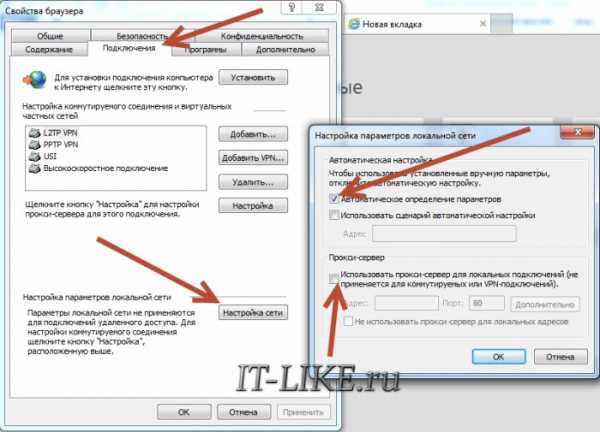
Выставляем всё как на скриншоте, должна быть всего одна галочка «Автоматическое определение параметров». На всякий случай сохраните прежние настройки. Если данный шаг не поможет, то лучше верните всё как было. Сохраняем настройки и смотрим что получилось.
Повреждённый протокол TCP/IP
Двигаемся дальше, следующим шагом мы починим главный протокол интернета – TCP/IP. Сделать это просто, и ничего не изменится даже если дело не в этом. В командной строке нужно прописать две команды:
route –f
netsh winsock reset
Эти команды касаются работы интернета на компьютере в целом. Это важный пункт, сделайте всё как там написано.
Исправление системных параметров утилитой AVZ
Более продвинутый метод борьбы с нашим недугом, если предыдущие пункты не дали результата. Нужно скачать утилиту AVZ и запустить ярлык программы с помощью правой кнопки, выбрав пункт «Запуск от имени администратора».
В окне программы идём в меню и отмечаем галочками пункты как на скриншоте:
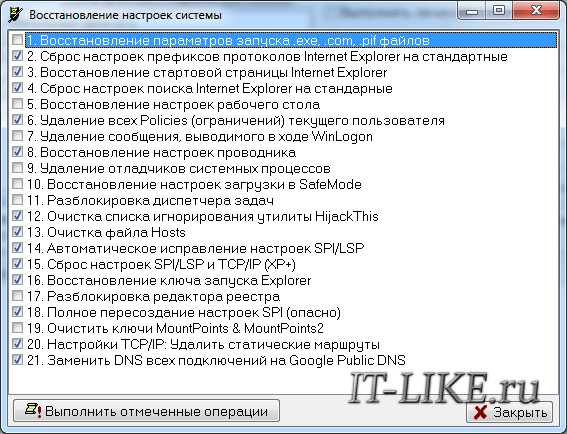
Нажимаем «Выполнить отмеченные операции». Программа AVZ всё сделает, кстати, в том числе исправит файл hosts, если вы этого ещё не делали, и пропишет гугловские DNS в системных параметрах компьютера. Перед выполнением этих действий рекомендую создать точку восстановления системы.
Лезем в реестр
Реже, но попробовать стоит, тем более, если деваться то некуда 🙂 Открываем реестр Windows: нажимаем кнопки «Win + R» и пишем там «regedit».
В окне редактора реестра нужно пройти по такому пути
и посмотреть есть ли справа параметр «Appinit_DLLs»
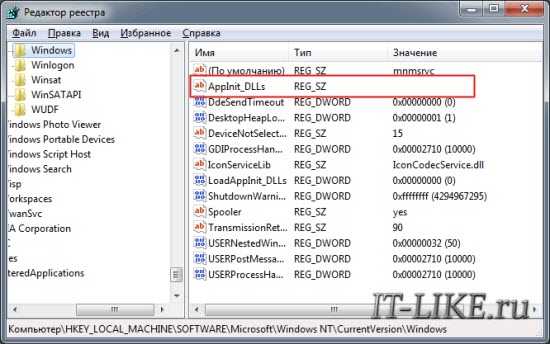
Скопируйте куда-нибудь то что там прописано и сотрите значение, т.е. обнулите его. Теперь то же самое проделайте с веткой .
Перезагрузитесь и проверьте заходит ли на сайты. Если не помогло, то лучше вернуть прежние значения назад.
Если ничего не помогло
Бывает что ничего не помогает, но решение проблемы лежит на поверхности. А причиной может ещё быть:
- Ваш антивирус блокирует работу некоторых сайтов. Отключите его на время и проверьте
- Восстановите параметры системы из точки восстановления на ближайшую дату, когда страницы ещё открывались
- Перезагрузите роутер
- Позвоните своему провайдеру и спросите, нет ли сейчас проблем
- Просто подождите пол часика 🙂
На этом всё, если есть какие-то вопросы или дополнения, то добро пожаловать в комментарии.
Некоторые сайты не открываются в Windows 7: 4 способа исправить проблему
В начале октября многие пользователи Windows 7 начали сталкиваться с проблемой, которая заключается в том, что некоторые сайты не открываются по соображениям безопасности. Ошибка касается не всех браузеров, но проявляется в большинстве.
Я расскажу, с чем это связано, а также продемонстрирую 4 способа исправить данную ошибку.
Причина появления проблем с сайтами в Windows 7
30 сентября истек срок корневого сертификата безопасности Let's Encrypt в Windows 7, что привело к проблемам с открытием некоторых сайтов у пользователей этой ОС, а также старых версий Android и iOS. Встречается это и на компьютерах под управлением Linux, но для них пока известно только одно решение – установка приложения для подмены времени. То есть нужно поставить дату раньше 30 сентября.
Что касается мобильных операционных систем, то в этом случае ничего кроме обновления не поможет, поэтому пропустим детальное рассмотрение этого случая, а остановимся именно на Windows 7. Предлагаю начать с самых эффективных методов и закончить «Костылями».
Комьюнити теперь в Телеграм
Подпишитесь и будьте в курсе последних IT-новостей
ПодписатьсяСпособ 1: Установка недостающих обновлений Windows 7
Сначала рекомендую проверить, установлены ли на компьютере обновления, связанные с этим самым сертификатом безопасности. Необходимо скачать два разных пакета, в общей сумме занимающих 500 Мб пространства. Займет это не так много времени, а осуществляется следующим образом:
-
Откройте каталог центра обновления Microsoft или просто введите в поисковике название обновления – KB3020369. Выберите версию для своей разрядности ОС и начните загрузку.
-
Если взаимодействие происходит с каталогом, появится новое окно, в котором нужно нажать по ссылке.
-
В некоторых браузерах содержимое отображается некорректно, поэтому предпочтительно открыть Internet Explorer и запустить загрузку оттуда.
-
Откройте полученный исполняемый файл и дожидайтесь завершения поиска обновлений. Если пакет KB3020369 уже установлен, вы получите соответствующее уведомление.
-
Точно так же найдите и загрузите KB3125574, установив версию, соответствующую вашей разрядности ОС.
Уточню, что не на всех компьютерах работает скачивание с каталога обновлений Microsoft, поэтому я не оставляю конкретных ссылок. Вы можете ввести название обновления в браузере или на сайте разработчика, чтобы открыть официальную страницу для загрузки пакета. В этом нет ничего сложного, главное – не использовать подозрительные сайты.
По завершении установки достаточно перезагрузить компьютер и проверить работоспособность ранее недоступных сайтов. На этот раз все должно открыться корректно.
Способ 2: Ручная установка корневого сертификата
Иногда проблема с открытием сайтов возникает и на компьютерах, где уже установлены упомянутые обновления. В таком случае понадобится вручную установить корневой сертификат. Если ранее вы не сталкивались с подобным действием, процесс может показаться сложным, но вам достаточно ознакомиться со следующей инструкцией, чтобы быстро справиться с поставленной задачей.
-
Откройте страницу https://letsencrypt.org/certificates/ и отыщите сертификат SRG Root X1 (RSA 4096, O = Internet Security Research Group, CN = ISRG Root X1). Используйте поиск по странице (Ctrl + F), вставив название в поле, чтобы быстрее отыскать необходимую строку.
-
Выберите формат DER и нажмите по ссылке для начала загрузки.
-
Ожидайте окончания скачивания сертификата и переходите к следующему шагу. Не забудьте, в какую именно папку вы его загрузили.
-
Откройте утилиту «Выполнить», используя сочетание клавиш Win + R, введите там mmc и нажмите Enter для перехода к оснастке.
-
В новом окне вызовите меню «Файл» и щелкните по строке «Добавить или удалить оснастку».
-
Выделите строку «Сертификаты» и нажмите «Добавить» для ее переноса на панель справа.
-
В появившемся меню оставьте значение по умолчанию и кликните по «Готово».
-
Выйдите из предыдущего окна, чтобы снова оказаться в корне консоли. Разверните «Сертификаты» и выберите папку «Доверенные корневые центры сертификации».
-
На панели справа щелкните ПКМ по папке «Сертификаты», наведите курсор на «Все задачи» и выберите пункт «Импорт».
-
Отобразится окно Мастера импорта, в котором сразу переходите к следующему шагу.
-
Напротив поля «Имя файла» нажмите «Обзор».
-
Отыщите тот самый файл Let's encrypt, выбрав фильтр «Все файлы». Дважды щелкните по нему левой кнопкой мыши.
-
Отметьте маркером пункт «Поместить все сертификаты в следующее хранилище» и нажмите «Обзор».
-
Активируйте отображение физических хранилищ, разверните папку с доверенными центрами сертификации и укажите каталог «Локальный компьютер», если хотите установить сертификат для всех пользователей. Для текущей учетной записи выберите «Реестр».
-
Остается только нажать «Готово», завершив процесс импорта.
-
Вы будете уведомлены о его успешном завершении. Перезагрузите компьютер и откройте ранее недоступные сайты.
Способ 3: Переход на Mozilla Firefox
Пользователи заметили, что проблема с истечением срока корневых сертификатов безопасности не относится к браузеру Mozilla Firefox, и все сайты открываются корректно. Если вы не хотите устанавливать файлы самостоятельно или два описанных выше метода не принесли должного результата, скачайте этот веб-обозреватель, перенесите свои настройки и используйте его на постоянной основе или только в некоторых случаях.
Способ 4: Установка фейкового времени
В начале этой статьи я уже говорил о том, что подмена времени работает в Linux. В Windows 7 вы можете провернуть ту же операцию, переведя дату на 29 сентября или еще раньше. Используйте встроенные настройки или скачайте специальный софт, чтобы осуществить задуманное. Расписывать детально этот метод я не буду, поскольку он является своего рода «костылем» и подходит далеко не всем юзерам.
Хотя бы один из перечисленных методов должен помочь вам исправить ситуацию с открытием сайтов. В идеале – как можно быстрее обновиться на более новую версию Windows, поскольку со временем похожих проблем будет больше. Если же у вас нет такой возможности, остается лишь решать проблемы по мере их появления.
Некоторые российские сайты временно не открываются, сообщили в Минцифры
https://ria.ru/20220309/sayty-1777363002.html
Некоторые российские сайты временно не открываются, сообщили в Минцифры
Некоторые российские сайты временно не открываются, сообщили в Минцифры - РИА Новости, 09.03.2022
Некоторые российские сайты временно не открываются, сообщили в Минцифры
Некоторые российские сайты не открываются из-за проблем в работе центров сертификации, которые отвечают за безопасность интернет-ресурсов, говорится в сообщении РИА Новости, 09.03.2022
2022-03-09T20:28
2022-03-09T20:28
2022-03-09T20:28
технологии
министерство цифрового развития, связи и массовых коммуникаций рф (минцифры россии)
общество
/html/head/meta[@name='og:title']/@content
/html/head/meta[@name='og:description']/@content
https://cdnn21.img.ria.ru/images/07e6/02/12/1773591773_0:0:3072:1728_1920x0_80_0_0_fe7d38425db240a9d059414b7f54d164.jpg
МОСКВА, 9 мар - РИА Новости. Некоторые российские сайты не открываются из-за проблем в работе центров сертификации, которые отвечают за безопасность интернет-ресурсов, говорится в сообщении Минцифры."Некоторые сайты сейчас могут не открываться. Это связано с проблемами в работе центров сертификации, которые проверяют безопасность и надёжность интернет-ресурсов", - говорится в сообщении.Министерство отмечает, что для получения доступа ко всем сайтам и онлайн-сервисам, в том числе к "Госуслугам", рекомендуется установить браузеры, которые поддерживают российский сертификат."Сейчас такая функциональность есть, например, у "Яндекс.Браузера" или "Атом", - добавляется в сообщении.
https://ria.ru/20220305/po-1776692177.html
РИА Новости
7 495 645-6601
ФГУП МИА «Россия сегодня»
https://xn--c1acbl2abdlkab1og.xn--p1ai/awards/
2022
Ольга Филиппова
Ольга Филиппова
Новости
ru-RU
https://ria.ru/docs/about/copyright.html
https://xn--c1acbl2abdlkab1og.xn--p1ai/
РИА Новости
7 495 645-6601
ФГУП МИА «Россия сегодня»
https://xn--c1acbl2abdlkab1og.xn--p1ai/awards/
https://cdnn21.img.ria.ru/images/07e6/02/12/1773591773_0:0:2732:2048_1920x0_80_0_0_e7bca4ad1f3e24c52760acb97d7b7d59.jpgРИА Новости
7 495 645-6601
ФГУП МИА «Россия сегодня»
https://xn--c1acbl2abdlkab1og.xn--p1ai/awards/
Ольга Филиппова
технологии, министерство цифрового развития, связи и массовых коммуникаций рф (минцифры россии), общество
Некоторые российские сайты временно не открываются, сообщили в Минцифры
МОСКВА, 9 мар - РИА Новости. Некоторые российские сайты не открываются из-за проблем в работе центров сертификации, которые отвечают за безопасность интернет-ресурсов, говорится в сообщении Минцифры.
"Некоторые сайты сейчас могут не открываться. Это связано с проблемами в работе центров сертификации, которые проверяют безопасность и надёжность интернет-ресурсов", - говорится в сообщении.
Министерство отмечает, что для получения доступа ко всем сайтам и онлайн-сервисам, в том числе к "Госуслугам", рекомендуется установить браузеры, которые поддерживают российский сертификат.
"Сейчас такая функциональность есть, например, у "Яндекс.Браузера" или "Атом", - добавляется в сообщении.
5 марта, 12:12
Минцифры выступило против использования пиратского ПОЧто делать, если не открываются определённые сайты?
Эта статья подходит для:
Archer C1200 , Archer C5400 , Archer C4 , Archer C5 , Archer AX10 , Archer C2 , Archer C59 (EU) , Archer AX96 , Archer C5v , Archer C6U , TL-WR940N , TL-WR1043N , Archer C80 , Archer AXE95 , Archer C8 , Archer AX10000 , Archer C9 , Archer C6 , Archer C7 , TL-WR1043ND , Archer C20 W , Archer AX90 , Archer C5400X , TL-WR829N , Archer A20 , Archer C60 , Archer A1200 , Archer C64 , TL-WR941N , TL-WR941ND , TL-WR901N , TL-WR844N , Archer C59 , Archer C58 , Archer AX4200 , Archer C3200 , Archer A2 , Archer AX75 , Archer AX73 , Archer A10 , Archer C50 , Archer C55 , Archer C54 , TL-WR841N , Archer AXE75 , Archer A6 , Archer A7 , Archer AX72 , Archer A5 , TL-WR801N , Archer A8 , Archer A9 , Archer AX68 , Archer AX5300 , Archer C4000 , TL-WR902AC , TL-WR842N , TL-WR841HP , Archer AXE300 , Archer AX1500 , Archer AX60 , Archer AX3000 , Archer A2600 , Archer AX55 , TL-WR841ND , Archer C5200 , Archer AX53 , Archer AX51 , Archer C50 V3.0 , Archer C5 V4 , Archer A2200 , Archer C5 W , Archer C3150 , Archer AX50 , Archer C20 V4 , Archer AX6000 , Archer C25 , Archer C24 , Archer A64 , Archer C2 V1 , Archer C2600 , Archer C21 , Archer C20 , TL-WR840N , Archer C2 V3 , Archer A10 Pro , Archer AX1800 , Archer AX206 , Archer C900 , Archer AX4400 , Archer C3000 , Archer C50 , TL-WR941HP , Archer A54 , Archer AX4800 , Archer C20(RU) , Archer C1900 , Archer A2300 , Archer C20i , Archer C2(RU) , Archer A2600 Pro , Archer C5 v4.0 , Archer AXE200 Omni , Archer GX90 , Archer C5 Pro , TL-WR841HP V1 , Archer C2(EU) , Archer C2300 , Archer C1210 , Archer AX23 , Archer AX20 , Archer C3150 V2 , Archer AX21 , Archer A3000 , Archer C2700 , Archer C7i , Archer C90 , Archer C50(RU) , Archer AX11000 , Archer AX3200
Если определённые сайты не открываются при подключении через роутер, однако открываются при прямом подключении (без роутера), попробуйте выполнить следующие указания:
1. Попробуйте открыть сайт из разных браузеров разных устройств, чтобы исключить вероятность того, что проблема связана с конкретным устройством или браузером.
2. Попробуйте изменить в роутере значение MTU и DNS:
А. Войдите в веб-интерфейс роутера (инструкция).
Б. Перейдите в раздел Дополнительные настройки — Сеть — Интернет или раздел Сеть — WAN. Укажите в поле Размер MTU значение 1400 и нажмите Сохранить.
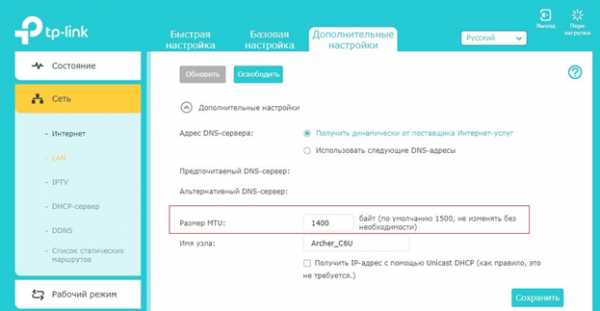
В. Перейдите в раздел Дополнительные настройки — Сеть — DHCP-сервер или раздел DHCP — Настройка DHCP. Найдите поля Предпочитаемый DNS-сервер и Альтернативный DNS-сервер. Мы предлагаем использовать DNS Google либо DNS Яндекс.
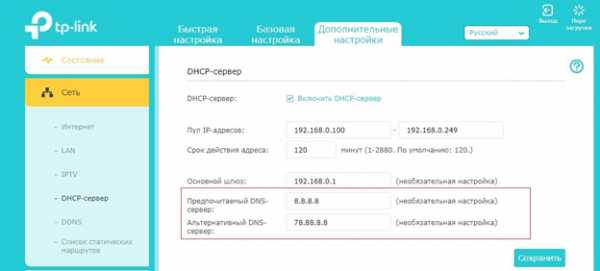
Нажмите Сохранить и перезагрузите роутер. Для этого нажмите Перезагрузка в правом верхнем углу либо перейдите в раздел Системные инструменты — Перезагрузка, если у вас более старый интерфейс. После перезагрузки роутера проверьте доступ к сайтам.
Если после выполнения вышеуказанных инструкций сайты по-прежнему не открываются, обратитесь в службу техподдержки TP‑Link.
Был ли этот FAQ полезен?
Ваш отзыв поможет нам улучшить работу сайта.
Да Нет
Что вам не понравилось в этой статье?
- Недоволен продуктом
- Слишком сложно
- Неверный заголовок
- Не относится к моей проблеме
- Слишком туманное объяснение
- Другое
Как мы можем это улучшить?
Отправить
Спасибо
Спасибо за обращение
Нажмите здесь, чтобы связаться с технической поддержкой TP-Link.
Дважды щелкните значок документа не открывается документ в Word
Для версии Microsoft Word 2000 в данной статье см.
211831.
Для версии Microsoft Word 97 в данной статье см.
173820.
Симптомы
В проводнике Windows при двойном щелчке на значок документа может возникнуть любая из следующих проблем.
-
Документ открыт в другой программе (открытый документ может быть нечитаемым).
-
Запустить другую программу, а программа возвращает сообщение об ошибке, так как не удается открыть документ.
-
Двойной щелчок значка не оказывает влияния (документ не открыт).
Причина
Файл не распознается как допустимый файл Word. Такое поведение наблюдается в следующих случаях:
Случай 1: Расширение имени файла связано с другой программой
Если расширение имени файла отлично от .doc и связано с другой программой, то при распознавании типа файла он соотносится с этой программой. Например если дважды щелкнуть документ Word с именем Test.txt, Блокнот пытается открыть документ, так как расширение .txt сопоставлено с Блокнот.
Случай 2: Расширение имени файла не зарегистрировано
Чтобы проверить зарегистрированные типы файлов и расширения, выполните следующие действия.
Windows Vista
-
Нажмите кнопку Пуск и нажмите кнопку Найти.
-
Щелкните правой кнопкой мыши файл, для которого вы хотите проверить программу по умолчанию, и выполните одно из следующих действий.
-
Выберите Открыть с помощью.
-
Выберите команду Открыть с помощьюи щелкните Выбрать программу.
-
Microsoft Windows 2000 и Microsoft Windows Millennium Edition
-
На рабочем столе Windows дважды щелкните значок Мой компьютер.
-
В меню Сервис выберите Свойства папки
-
Перейдите на вкладку Типы файлов .
Microsoft Windows 98
-
На рабочем столе Windows дважды щелкните значок Мой компьютер.
-
В меню Вид выберите пункт Свойства папки.
-
Перейдите на вкладку Типы файлов .
Microsoft Windows NT 4.0
-
На рабочем столе Windows дважды щелкните значок Мой компьютер.
-
В меню Вид выберите команду Параметры.
-
Перейдите на вкладку Типы файлов .
Случай 3: Файл не имеет расширения имени файла
Данная проблема чаще всего возникает с файлами, созданными на Apple Macintosh.
Временное решение
Для временного решения этой проблемы воспользуйтесь одним из следующих способов.
Метод 1: Открытие документа Word
Microsoft Office Word 2007
-
Нажмите Кнопку Microsoft Office, а затем нажмите кнопку Открыть.
-
В списке Папка выберите папку или диск, содержащий файл, который требуется открыть.
-
В списке папок найдите и откройте папку, содержащую файл.
-
Выберите файл и нажмите кнопку Открыть.
Другие версии Word
-
В меню Файл выберите команду Открыть.
-
В списке Папка выберите диск и откройте папку, где находится документ.
-
В списке Тип файлов выберите все файлы (*. *).
-
Выберите документ и нажмите кнопку Открыть.
Метод 2: Присвойте документу расширение .doc
-
Щелкните правой кнопкой мыши Пуски выберите команду Проводник в появившемся меню.
-
Найдите ваш документ. Щелкните документ правой кнопкой мыши и выберите в контекстном меню команду Переименовать .
-
Если документ не имеет расширение имени файла, добавьте в конец имени файла .doc (например, переименовать «Mydoc» на «Mydoc.doc»). В противном случае, изменить расширение имени файла в формат DOC (например, переименуйте Mydoc.abc Mydoc.doc).
Примечание: значок изменяется на значок документа Microsoft Word.
-
Дважды щелкните значок документа, чтобы открыть документ.
почему не могу открыть и что делать
SMS-сообщения не приходят из-за проблем со связью
Проблемы со связью являются самой распространенной причиной почему не приходят SMS-сообщений на телефон. Иногда эти проблемы находятся на стороне мобильного оператора, а иногда на стороне пользователя. Конечно, решить проблемы оператора мы не можем, но мы можем попробовать решить проблемы с телефоном.
В некоторых случаях телефон может зависнуть и не работать с сетью мобильного оператора так как это требуется. При этом телефон обычно показывает, что связь есть и все работает. Решить эту проблему можно двумя способами: временным включением режима «В самолете» или полной перезагрузкой телефона.
Первый вариант подойдет, если у вас современный телефон с сенсорным экраном. Например, на Android устройствах нужно открыть настройки и зайти в раздел «Сеть и Интернет». Здесь нужно включить «Режим полета», подождать несколько секунд и выключить.
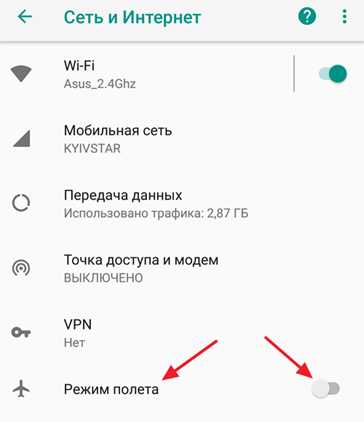
На iPhone нужно открыть приложение «Настройки» и воспользоваться переключателем «Авиарежим», который находится в самом верху экрана. Как и в предыдущем случае, после включения этого режима нужно подождать несколько секунд, чтобы связь пропала, после этого «Авиарежим» можно выключать.
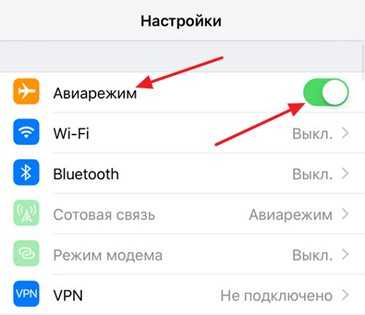
Данный режим создан для использования в самолете. При его включении устройство полностью отключает все модули связи, поэтому такое кратковременное включение этого режима позволяет перезагрузить связь. Не редко после такой перезагрузки связь начинает работать нормально и СМС-сообщения начинают приходить в штатном режиме.
Если у вас классический кнопочный телефон, то у вас может отсутствовать режим «В самолете». В этом случае вам следует полностью перезагрузить устройство, то есть выключить и включить. После включения связь возобновится и возможно работа СМС-сообщений наладиться.
Нужно отметить, что перезагрузка устройства отличный вариант решения проблем со связью и для смартфона, поэтому если кратковременное включение режима «В самолете» не помогло, то можете попробовать перезагрузку.
Что делать, если пропали все уведомления (для WhatsApp, Telegram, Skype, Viber и т. д.)
История уведомлений Android — где ее найти
Причины в целом повторяют предыдущие, указанные для ВКонтакте. Поэтому и решить возникшую проблему можно таким же образом, но добавляется еще несколько вариантов:
- Установка правильных даты, времени и часового пояса.
- Добавление приложения в «Белый список».
- Другие решения: включение опции «Показывать содержимое», отключение опции «Ограничение фоновых данных», выключение энергосбережения.
Установка правильного времени и часового пояса
Ошибка уведомлений может быть вызвана сбоем часов и часового пояса. Чтобы отрегулировать данные показатели необходимо:
- Перейти в «Настройки».
- Выбрать раздел «Дата и время».
- Отключить опцию «Автоматическое определение времени» или «Часовой пояс сети».
- Выставить вручную дату, время и часовой пояс.
После этого перезагрузить устройство. Уведомления должны включиться.

Установка правильного времени
Включение приложения в «Белый список»
Еще один метод – занести приложение в «Белый список»:
- Открыть «Настройки».
- Перейти в раздел «Безопасность».
- Выбрать графу «Clean white list».
- Добавить приложение «ВКонтакте».
Обратите внимание! Данная функция имеется не на всех устройствах. Зависит от марки, серии и версии программного обеспечения Андроид.
Другие решения проблемы
Имеются и другие способы включить уведомления:
- Использование опции «Показывать содержимое»: «Настройки» – «Экран и блокировка» – «Уведомления на экране» – «Показывать содержимое» – выбрать «ВКонтакте», перевести ползунок в активное положение.
- Отключение опции «Ограничение фоновых данных»: «Настройки» – «Использование данных» – «Опции» – «Отключить ограничение фоновых данных».
- Выключение энергосбережения: «Настройки» – «Батарея» – «Энергосбережения» – «Оптимизация энергопотребления» – «Отключить».
Если ни один из способов не помог, можно сбросить настройки телефона до базовых, заводских и установить все приложения заново. Это позволит устранить имеющиеся системные ошибки, исправить баги и неточности.
Память для SMS-сообщений переполнена
Если у вас классический кнопочный телефон и не приходят СМС, то проблемы могут быть вызваны переполнением памяти. Дело в том, что у таких телефонов есть жесткое ограничение на количество сообщений, которые могут храниться в памяти устройства. Например, это ограничение может составлять 50, 100 или 250 сообщений. И после исчерпания этого лимита телефон перестает получать сообщения.
К счастью данная проблема решается очень просто. Для этого достаточно открыть список полученных SMS-сообщений и удалить ненужные сообщения. В большинстве случае в таком списке есть функция удаления всех сообщений сразу, если там нет ничего важного, то эта функция поможет решить эту проблему быстро и надолго.

В современных смартфонах данная проблема практически не встречается. Тем не менее, если вы проверили все остальные возможности, а SMS-сообщения все равно не приходят, то можете попробовать почистить ранее полученные «смски». Есть небольшая вероятность, что это поможет.
Делаем сброс настроек
Если ничего не помогает, то на крайний случай можно попробовать сделать сброс настроек (так называемый Hard Reset). Данная функция позволяет вернуть устройство к первоначальным настройкам, но при этом все данные будут удалены. Поэтому перед тем, как делать сброс настроек, нужно сохранить всю необходимую информацию.
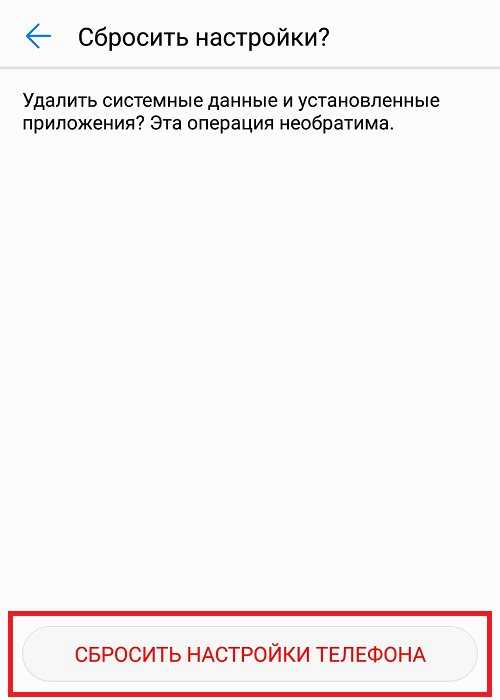
Прибегать к этому способу стоит только в том случае, если вы перепробовали все остальные варианты.
SMS-сообщения получает другое приложение
Если у вас современный смартфон, то проблемы с получением СМС могут быть вызваны тем, что их получает не стандартное приложение «Сообщения», а какое-то другое приложение, которое было установлено на вашем устройстве. Такая ситуация возможна, например, на телефонах с операционной системой Андроид.
Для того чтобы проверить, какое приложение отвечает за получение SMS-сообщений нужно зайти в стандартное приложение «Сообщения» и перейти в его настройки. Здесь, среди прочих настроек, будет такая опция как «Приложение для обмена SMS». При ее открытии появится список приложений, которые могут получать сообщения.
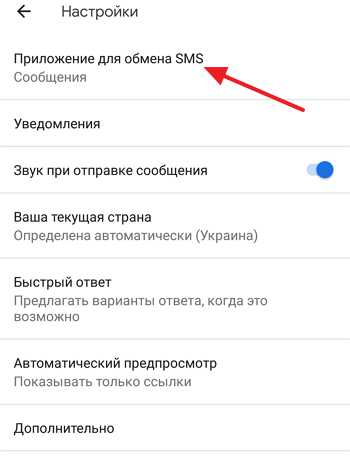
Здесь нужно выбрать стандартное приложение «Сообщения», после чего проверить начали ли приходить СМС или нет.
Установка ВКонтакте без Microsoft Store, чтобы оповещения приходили всегда
Для жителей некоторых регионов клиент ВК через магазин может быть недоступным. Но это можно обойти, используя PowerShell как средство установки клиента. Вам понадобится скачать архив с программой подходящей архитектуры по этой ссылке.
Что нужно сделать дальше, чтобы установка прошла корректно и все уведомления приходили:
- Распакуйте архив и найдите в нём файл «Add-AppDevPackage.ps1». Для этого нажмите по файлу ПКМ и выберите «Выполнить в PowerShell»;
- На экране появится консоль ОС, в которой начнётся процесс установки пакета. Здесь пользователю необходимо будет принять лицензионное соглашение;
- Может возникнуть надобность подтверждения продолжения загрузки. В таком случае нажмите клавишу «A» на русской раскладке и клавишу Энтер;
- Установка закончится, когда на экране появится сообщение «Успех».
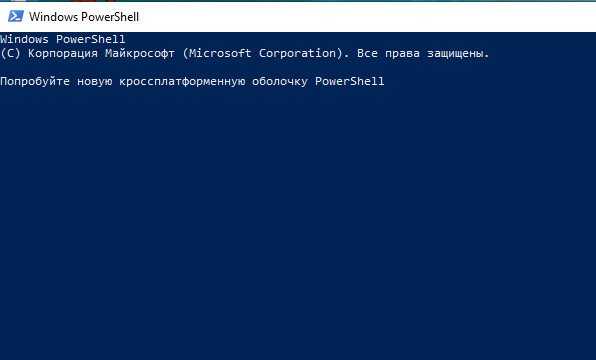
Запущенная PowerShell в Windows
После этого консоль можно закрыть и запустить клиент ВКонтакте. Далее необходимо авторизоваться в своей учётной записи и настроить программу. Альтернативные программ ВК созданы также независимыми (неофициальными) разработчиками. В этой группе находятся ещё несколько клиентов, таких как Luna, SpaceVK, OneVK. Они предназначены для Windows и Windows Phone. В клиенте Luna у вас появляются новые возможности, которых нет ни в веб-версии, ни в официальном клиенте для Windows.
Пользователи смогут изменить цветовую гамму ВКонтакте, включать невидимку, использовать новый обновлённый проигрыватель видео и многое другое.
Рекомендуем к прочтению: Как сделать опрос во ВКонтакте.
SMS-сообщения попадают в СПАМ или черный список
У современных телефонов очень часто есть функции, которые позволяет фильтровать нежелательные сообщения. Такие функции могут блокировать получение сообщений, которые пришли от определенных отправителей или содержат определенные фразы. Поэтому, если у вас современный смартфон и вы не можете понять, почему не приходят SMS сообщения, то вам обязательно нужно проверить настройки на предмет подобных функций.
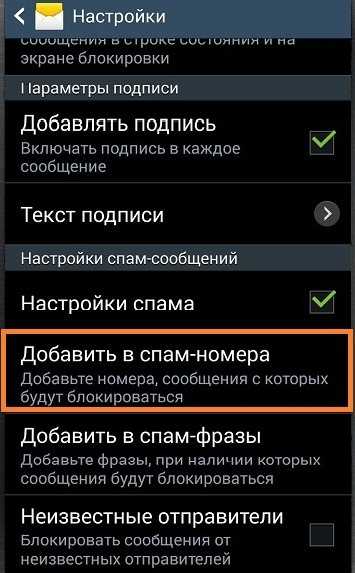
Для этого зайдите в приложение «Сообщения», откройте настройки и изучите опции, которые здесь доступны. Нужные вам опции могут называться: «Спам-номера», «Спам-фразы», «Черный список», «Список блокировки» и т.д. Просмотрите все эти опции и по возможности уберите все блокировки.
Настройка уведомлений из ВКонтакте на компьютере
На ПК тоже возникают проблемы с отображением активности на нашей странице ВК. При этом даже после настройки и активации они просто прекращают появляться. Почему же оповещения не приходят? На этот раз дело может быть в системном сбое. Иногда, чтобы вернуть настройки, уведомления нужно явно выключить, а затем снова включить.
Что нужно сделать на сайте ВК:
- Нажмите курсором мыши на иконку своего профиля вверху и выберите пункт «Настройки»;
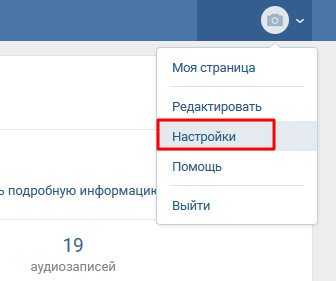
Настройки ВКонтакте - В меню нажмите на «Уведомления»;
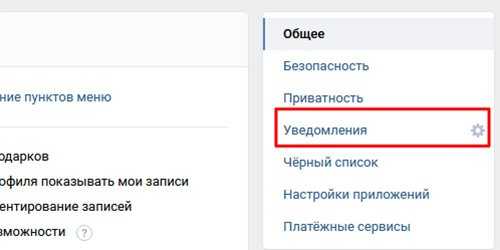
Выберите пункт «Уведомления» - Первый блок, который расположен сверху — раздел с основными настройками уведомлений. Здесь каждый пункт важен, активируйте их, если хотя бы один будет отключен. Обязательно должен быть активным «Браузерные уведомления». Нажав по нему, нужно выбрать пункт «Все»;
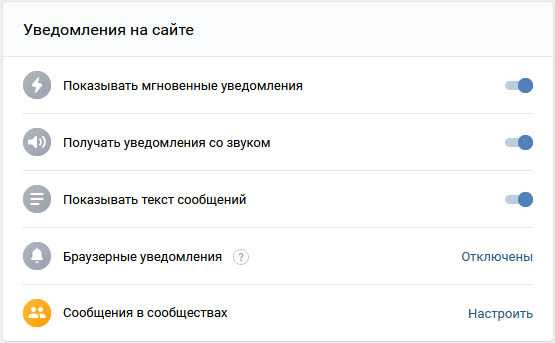
Настройте параметры уведомления в ВК - Активируйте другие пункты, которые расположены ниже: «Обратная связь», «События», «Другое». Каждый из пунктов в разделах можно настроить определённым образом. Нажав на него, появятся пункты: «Все», «Только важные», «Никто».
Даже если в браузере все настройки указаны верно, в нём всё равно могут не отображаться оповещения от ВКонтакте. Причиной может быть браузерное расширение для блокировки рекламы. Если оно есть, не спешите удалять, ведь его можно настроить, чтобы расширение блокировало всё, кроме уведомлений ВК.
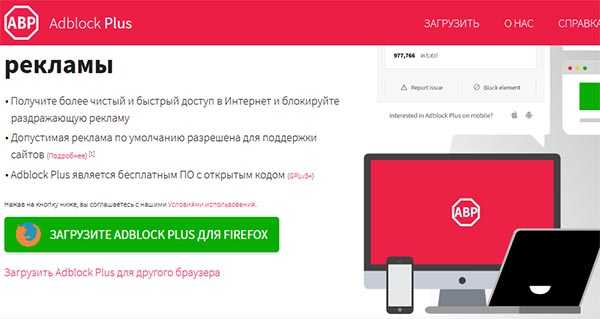
Расширение для блокировки рекламы AdBlock
Чтобы убедиться в том, почему именно блокировщик является причиной, попробуйте войти на свою страницу при помощи другого браузера. Для этих целей можно воспользоваться Firefox, Opera, Яндекс Браузер.
Попробуйте скачать официальное приложение для Windows, которое доступно в магазине Microsoft.
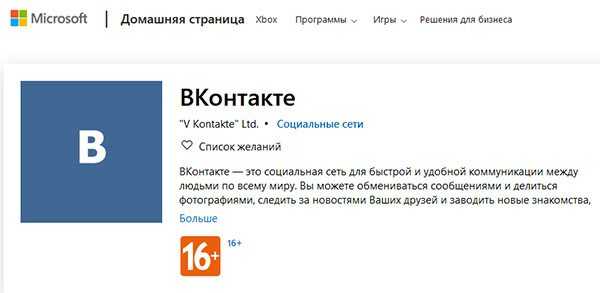
Клиент ВКонтакте для Windows
Клиент является браузером в социальную сеть ВК и позволяет получить доступ к своей странице на ПК с Виндовс напрямую без посредников в виде браузеров. Настроив его, на ПК будут также приходить уведомления, как и ранее.
SMS-сообщения не приходят из-за неправильных настроек
Получение и отправка СМС-сообщений завязана на такой сервис мобильного оператора как «Центр SMS сообщений» или «SMSC». Данный центр выполняет роль буфера, он получает сообщения от одних пользователей и пересылает их другим. При этом в настройках телефона можно указать номер телефона, по которому доступен данный центр. И если этот номер будет неверным, то телефон не сможет отправлять или получать сообщения.
Поэтому, если вам не приходят SMS-сообщения, то этот вариант стоит проверить. Для начала узнайте какой номер телефона должен использоваться для центра SMS-сообщений у вашего мобильного оператора. Эту информацию можно найти в Интернете или спросить в технической поддержке оператора. После этого откройте настройки приложения «Сообщения» и найдите там функцию «SMS-центр». Если там указан не верный номер телефона, то его нужно изменить на правильный.
Нужно отметить, что на некоторых Андроид телефонах нельзя изменить номер центра СМС-сообщений через настройки. В этом случае нужно воспользоваться сервисным меню, которое открывается после набора *#*#4636#*#*. В данном меню нужно найти раздел «SMSC», ввести в него номер центра СМС-сообщений, и нажать на кнопку «Обновить» или «Refresh».
Что делать, если не работают уведомления в ВК на Самсунге и других телефонах с Андроидом
Не приходят уведомления на Apple Watch и iPhone
К настоящему времени операционная система Андроид установлена на множестве различных смартфонов: Самсунг, Honor, Huawei, Redmi, Xiaomi и многих других. В целом интерфейс данных устройств очень похож, поэтому и алгоритм действия примерно одинаковый.

Телефоны с Андроид
Как включить уведомления в ВК на Андроид? Существует несколько способов:
- Включение и настройка оповещений в смартфоне.
- Включение и настройка уведомлений в приложении.
- Обновление версии ВК.
- Переустановка приложения.
- Установка альтернативного приложения.
- Удаление приложения, блокирующего оповещения.
- Отключение функции «Контроль активности».
- Отключение режима «Не беспокоить».
Как выбрать нужный метод? Попробовать каждый из них по порядку, поскольку сразу понять в чем проблема бывает непросто.
Включение и настройка оповещений в смартфоне
Если не приходят уведомления ВК на Андроид, необходимо проверить настройки в самом смартфоне:
- Перейти в «Настройки» на смартфоне.
- Открыть раздел «Диспетчер приложений» или «Приложения» – «Все приложения».
- Откроется перечень всех приложений, установленных на телефоне – выбрать «ВКонтакте» или «VK».
- Нажать на «Уведомления»: здесь перечислены все возможности получения оповещений.
- Необходимо перевести ползунки напротив нужных строк в активное положение: «Звуки и уведомления» – «Уведомления на экране» – «Показывать содержимое» или «Скрыть содержимое». В первом случае на экране будет отображаться человек, отправивший сообщение и текст, а во втором – «Новое сообщение VK».
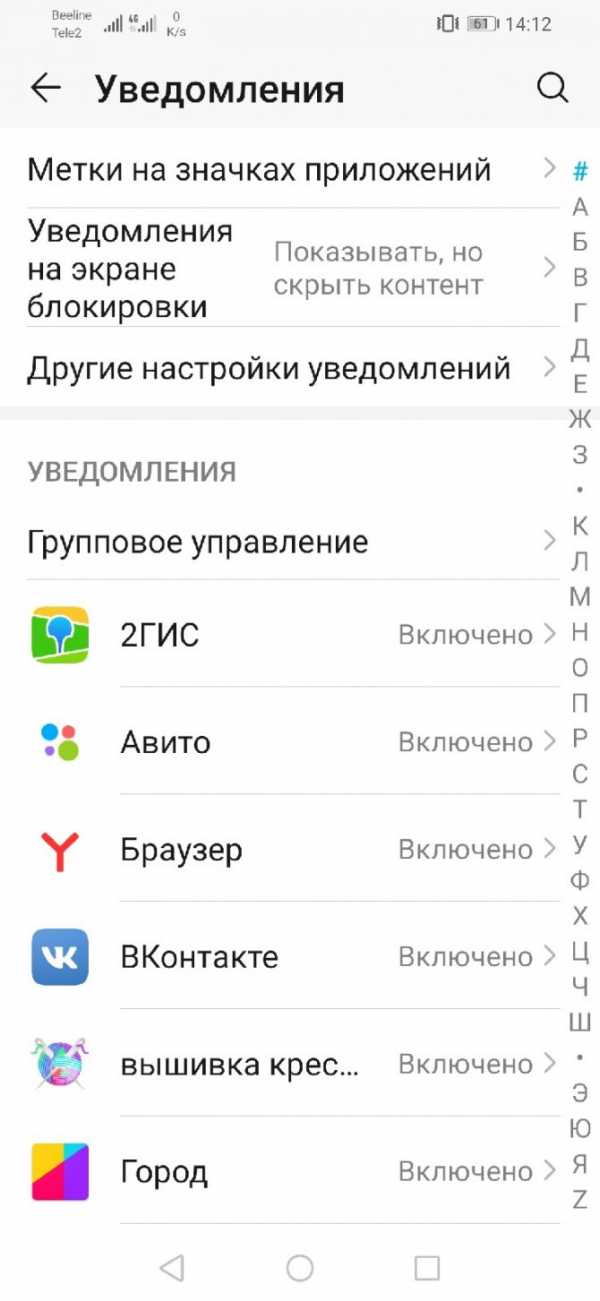
Уведомления для ВКонтакте в настройках
Обратите внимание! В зависимости от версии операционной системы Android названия пунктов в настройках могут незначительно отличаться.
Включение и настройка уведомлений в приложении
Если в настройках самого смартфона всё включено, но не работают уведомления ВКонтакте на Андроид, необходимо изучить опции в мобильном приложении:
- Открыть «ВКонтакте».
- Открыть главное меню – три полоски, находящиеся в нижнем правом углу.
- Зайти в «Настройки» – значок «шестеренка» сверху в списке.
- Выбрать раздел «Обратная связь» или «Уведомления» – «Показывать отображения».
- В этом же разделе можно настроить оповещения для отдельных пунктов: показывать все уведомления или только по личным сообщениям и т. п.
Включить уведомления в настройках ВКонтакте
Обратите внимание! Если все вкладки в настройках включены, но сообщения не приходят, проблема может быть в отключенных push-уведомлениях. Они обязательно должны быть активны.
Обновление версии ВК
Еще один вариант – обновить версию мобильного приложения. Для этого необходимо:
- Открыть «Play Market».
- Нажать три полоски в левом верхнем углу экрана – откроется вкладка главного меню.
- Выбрать раздел «Мои приложения и игры».
- Откроется перечень всех приложений, установленных на смартфоне.
- Выбрать и открыть «ВКонтакте».
- Если для приложения имеется обновление, то на открывшейся странице будет зеленая кнопка «Обновить».
- Нажать на нее, дождаться завершения загрузки и установки.
Если проблемы скрывались в версии мобильного приложения, то уведомления включатся автоматически и будут приходить снова.
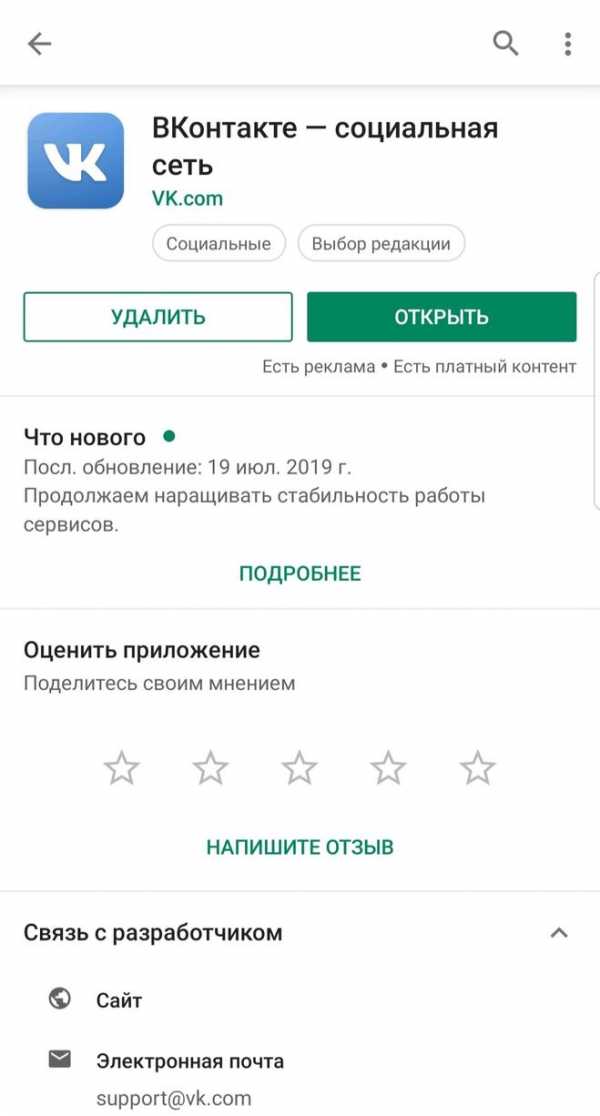
Обновить ВКонтакте
Переустановка приложения
Также для решения проблемы можно переустановить ВКонтакте – удалить и установить снова. Для этого необходимо:
- Открыть «Настройки» на смартфоне, выбрать «Приложения» или «Диспетчер приложений».
- В открывшемся перечне найти «ВКонтакте», зайти в данную вкладку.
- Нажать кнопку «Удалить».
- Дождаться завершения удаления.
- Запустить Play Market.
- В строке поиска написать «ВКонтакте», затем нажать зеленую кнопку «Установить».
- Дождаться завершения скачивания и установки, войти в мобильное приложение, ввести логин и пароль.
В результате все настройки, имеющиеся ВКонтакте, будут сброшены и установлены заново. В том числе включатся и уведомления.
Установка альтернативного приложения
Не все пользователи довольны приложением ВКонтакте. С этой целью относительно недавно было создано альтернативное – Kate Mobile, которое в большей степени учитывает предпочтения владельцев телефонов на базе Android. Его можно установить вместо ВКонтакте, тогда и уведомления включатся автоматически.
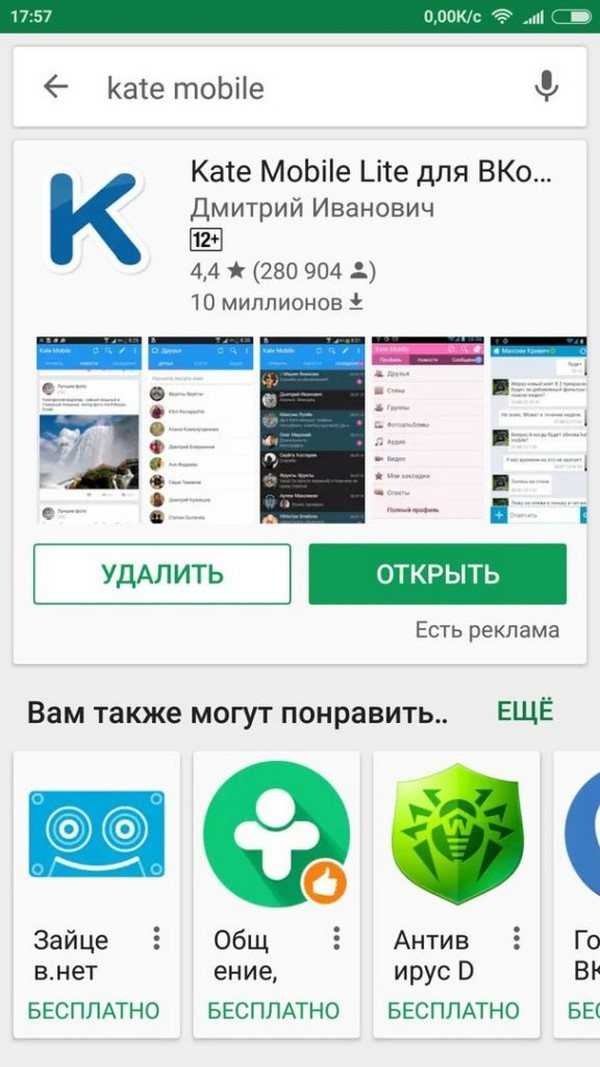
Установить Kate Mobile
Скачать Kate Mobile можно абсолютно бесплатно:
- Запустить Play Market или скачать через браузер.
- В строке поиска написать «Kate Mobile» – нажать зеленую кнопку «Установить».
- Дождаться завершения скачивания и установки, войти в мобильное приложения, ввести логин и пароль.
Теперь пользователь будет получать оповещения.
Удаление приложения, блокирующего оповещения
Еще одной причиной, препятствующей получению уведомлений, является влияние другого приложения. Зачастую это различные расширения для оптимизации устройства и очистки его от «мусора», например, Clean Master. Они переводят ВКонтакте в фоновый режим с целью экономии заряда.
Удалить приложение очень просто:
- Открыть «Настройки» на смартфоне, выбрать «Приложения» или «Диспетчер приложений».
- В открывшемся перечне найти «Clean Master» или другое аналогичное ПО, зайти в данную вкладку.
- Нажать кнопку «Удалить».
- Дождаться завершения удаления.
Теперь уведомления должны возобновиться.
Удалить Clean Master
Важно! Работу приложения Clean Master необходимо настраивать, в том числе выбирать те расширения, которые можно и нельзя оптимизировать. Так можно сохранить и Clean Master, и ВКонтакте.
Отключение функции «Контроль активности»
Данная функция, позволяет контролировать время пользования приложением. Очень часто человек не замечает, сколько времени тратит на интернет-серфинг. Данное расширение может автоматически блокировать приложения, в том числе ВКонтакте по истечении определенного времени.
Проверить, включена ли данная функция, можно следующим образом:
- Открыть «Настройки».
- Выбрать раздел «Питание и производительность».
- Перейти в «Контроль активности».
- Найти приложение ВКонтакте, посмотреть, какой режим установлен – должно быть «Нет ограничений».
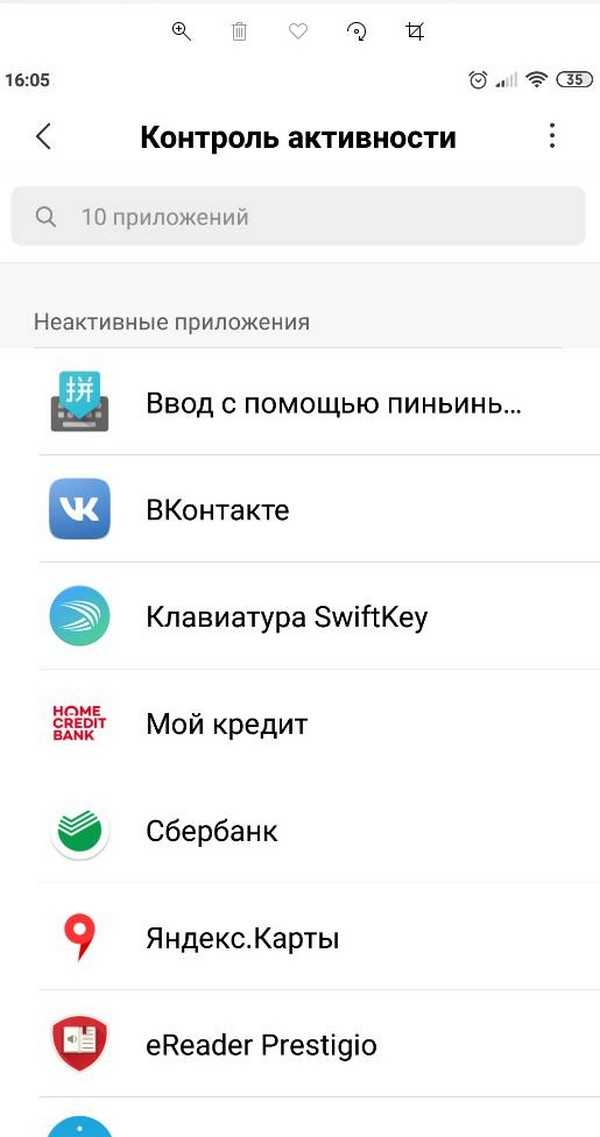
Контроль активности
Обратите внимание! Специалисты рекомендуют намеренно включать функцию «Контроль активности». Это поможет с большей производительностью использовать собственное время. Также опция может применяться как родительский контроль.
Отключение режима «Не беспокоить»
Оповещения также могут быть заблокированы из-за включенного режима «Не беспокоить». Проверить, включен ли он можно следующим образом:
- Запустить «Настройки».
- Выбрать раздел «Звук и уведомления».
- Посмотреть, в каком положении находится ползунок напротив «Не беспокоить»: активирован или нет.
Если режим включен, его нужно отключить, переведя ползунок в неактивное положение.
Сообщения не приходят из-за проблем с SIM-картой
Рано или поздно любая SIM-карта выходит из строя. Иногда это проявляется как полная потеря связи, пользователь не может ни звонить, ни отправлять сообщения. Но, иногда голосовые вызовы работают в штатном режиме, а вот SMS не приходят.
Проверить этот вариант достаточно просто. Все что вам нужно, это другой телефон, у которого нет проблем с получением сообщений. Если после установки SIM-карты в этот телефон сообщения начнут приходить, значит проблема в вашем телефоне, если же сообщений все равно нет, то вероятно причина в SIM-карте и ее нужно заменить.

Для того чтобы заменить SIM-карту нужно обратиться в ближайший офис вашего мобильного оператора. Для замены вам понадобится старая SIM-карта и паспорт. Сама замена обычно стоит недорого, в некоторых случаях SIM-карту вообще могут заменить бесплатно.
Не обновлённая версия клиента ВК
Для того чтобы приложение Вконтакте всегда работало без каких-либо сбоев, его необходимо периодически обновлять. После выхода очередного обновления старые версии могут работать некорректно из-за новых изменений в программе. Обычно процедура обновления происходит автоматически, но если этого не случилось, можно сделать всё вручную, воспользовавшись одним из двух вариантов: через Play Market либо скачав APK-файл последней версии приложения ВК.
Сайты ЦБ РФ, ПСБ не открываются по протоколу https из-за отозванных удостоверяющим центром сертификатов
В настоящий момент сайты некоторых банков, попавшие под санкции, не открываются по протоколу https. На текущий момент по протоколу https не открываются сайты Центробанка, Промсвязьбанка. Около получаса назад по этой же причине не открывался сайт ВТБ.
Во всех перечисленных случаях сертификаты были выданы одним и тем же удостоверяющим центром. Согласно уведомлению, которое выводит антивирус при "остановке перехода на недостоверный сайт", - "Причина: Для этого сертификата или для одного из сертификатов в цепочке была аннулирована доверенность". Попасть на указанные сайты по протоколу https можно только, нажав на ссылку "Я понимаю риск и хочу перейти на сайт". Большая часть пользователей может испугаться такого предупреждения и отказаться от посещения сайтов.
При этом у Промсвязьбанка и у ВТБ при попытке подключиться по протоколу http включена автоматическая переадресация на https версию сайта. Т.е. при недействительном сертификате посетить сайт "невозможно".
У ЦБ РФ нет переадресации с http версии на https версию сайта. Поэтому сайт ЦБ РФ открывается по протоколу http, но недоступен по протоколу https.
ВТБ оперативно устранил проблему, выпустив новый сертификат в другом удостоверяющем центре и установив его.
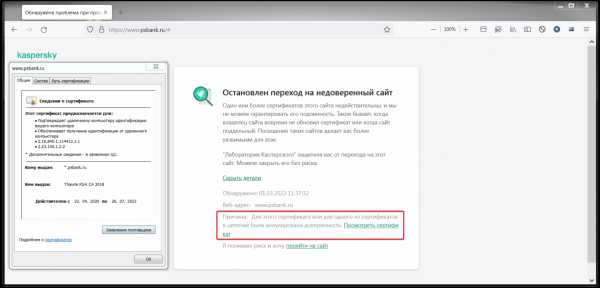
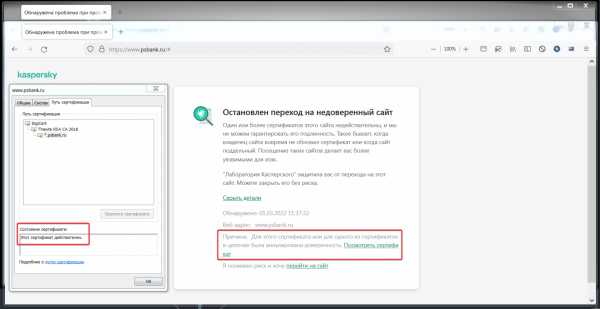
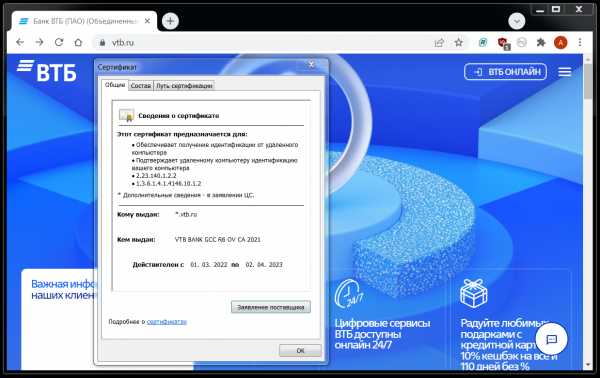
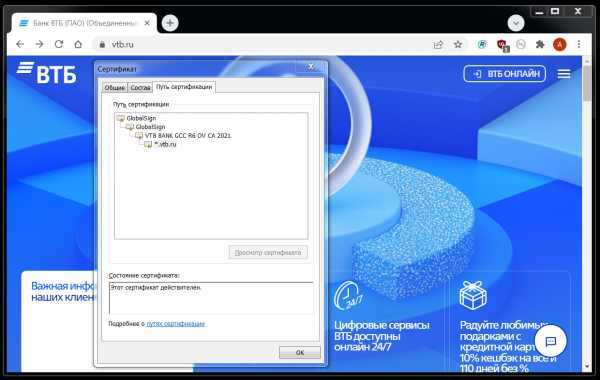
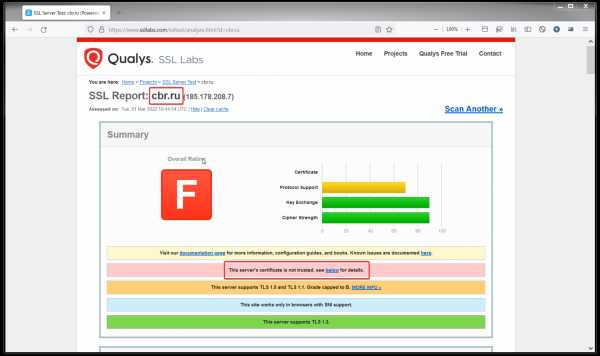
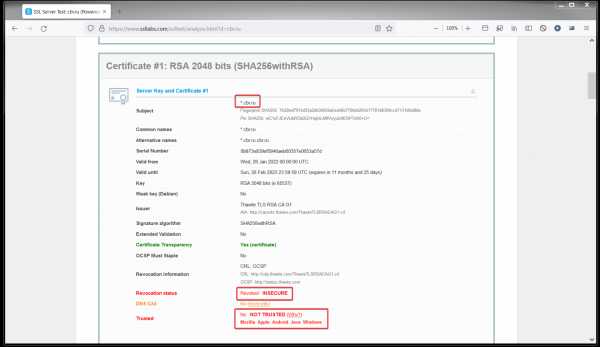
Что делать, если дверь не открывается? • DobryMechanik.pl
Двери в автомобиле играют важную роль. Они позволяют удобно расположиться в автомобиле, защищают от предметов на дороге, предохраняют вещи внутри от выпадения, обеспечивают комфорт при вождении летом и зимой. Двери и расположенные в них замки, как и большинство элементов в автомобиле, подвержены износу. Вождение автомобиля с неисправным дверным замком может быть очень опасным. Поврежденный замок может разблокировать дверь, заставив ее открыться во время движения, а запертый замок не позволит вам покинуть транспортное средство в случае экстренной ситуации, поэтому стоит воспользоваться помощью механика и быстро решить проблему.
Найти мастерскую и организовать ремонт дверного замка
Обзор 182 544 отзыва для автомастерских,
выбирайте проверенную и рекомендованную другими водителями автомастерскую.
РЕМОНТ ДВЕРНОГО ЗАМКА
Автомобильные двериотносительно просты в эксплуатации и конструкции. Производитель автомобиля, скорее всего, использует провода и стержни для соединения внутренней и внешней дверных ручек с механизмом блокировки. Когда внутреннюю или внешнюю ручку тянут, проволока, соединенная со стержнем, перемещается.В зависимости от конфигурации эта система тянет или толкает механизм дверной защелки, чтобы открыть ее. Защелка освобождает металлическую защелку в раме и позволяет открыть дверь, потянув или толкнув ее, в зависимости от того, входите вы или выходите. Все элементы надежно спрятаны внутри двери, поэтому не видны и легкодоступны.
Механик проверяет, в каком случае невозможно открыть дверь. Он проверяет как ручки, так и запорный механизм, а также остальную часть системы.Во время этой работы может возникнуть необходимость разобрать дверь, чтобы получить доступ к защелке и механизму замка.
Если ваша дверь заблокирована и открыть ее невозможно, это создает проблему. Вам придется садиться в машину через другую дверь, а в худшем случае придется протискиваться через задние сиденья к передним. Вождение автомобиля с неисправным дверным замком может быть очень опасным. Поврежденный замок может разблокировать дверь, что приведет к ее открытию во время движения, а запертый замок не позволит вам покинуть автомобиль в случае возникновения чрезвычайной ситуации.Кроме того, неисправный замок может оставить машину открытой при парковке на стоянке, поэтому стоит воспользоваться помощью механика и быстро решить проблему.
.Решено: приложения Windows 10 не открываются при нажатии на них
Решено Приложения Windows 10 не открываются при нажатии на них
Резюме:
На вашем компьютере с Windows 10 установлено множество программ и приложений. Когда пользователям нужно использовать одно или несколько из них, просто щелкните значок приложения, чтобы открыть его. Однако некоторые люди сообщают, что не могут открыть приложение при нажатии. Что случилось? И что еще более важно, как исправить, когда приложения не открываются в Windows 10?
При покупке нового компьютера с Windows 10 в системе будут предустановлены приложения и программы, отвечающие основным требованиям.Если вам все еще нужны другие приложения, вы можете загрузить их вручную на свой компьютер.
Самый простой способ открыть приложение на компьютере — дважды щелкнуть значок приложения. Тем не менее, некоторые пользователи жаловались на эту проблему: программа не открывается при нажатии на Windows 10. Очень расстраивает, когда вы не можете открыть приложение, которое вам срочно нужно, верно? На этой странице показаны некоторые полезные способы исправления приложений Windows 10, которые не открывают .Внимательно следуйте инструкциям.
Совет: MiniTool Solution настолько продуман, что предоставляет различные инструменты, помогающие пользователям повысить производительность ПК, устранить проблемы с системой и дисками, выполнить резервное копирование и восстановление файлов, записать экран, преобразовать аудио/видео и восстановить данные, потерянные по разным причинам.Приложения Windows 10 не открываются
Распространенные ситуации с программами, при которых Windows 10 не открывается:
- Приложения Windows 10 не открываются, если вы действуете от имени администратора
- Приложения Windows 10 не открываются при нажатии ярлыка на панели задач
- Приложения не открываются открыть Windows 10 после обновления/восстановления системы
- и т. д.
Вы должны знать, как восстановить потерянные файлы после обновления Windows, если вы обнаружите, что необходимые файлы отсутствуют после обновления.
ПодробнееЛюди задаются вопросом — почему мои приложения не открываются — когда обнаруживают, что компьютер не открывает ни одну программу Windows 10. Возможные причины: конфликт программного обеспечения, повреждение структуры, повреждение ярлыка, обновление Windows и т. д.
Что может быть важнее, чем выяснить, как решить эту проблему — программы не открывают Windows 10. Читайте дальше, чтобы освоить следующие решения.
# 1. Проверьте Центр обновления Windows
- Щелкните правой кнопкой мыши Start (представленный логотипом Windows) в левом нижнем углу экрана компьютера.
- Выберите Выполнить из контекстного меню.
- Введите msc в текстовое поле после открытия.
- Нажмите кнопку ok ниже или нажмите Введите .
- Прокрутите вниз, чтобы найти Windows Update в списке служб.
- Дважды щелкните его и перейдите в раздел Тип запуска .
- Убедитесь, что служба запущена. Нажмите кнопку Start , если она не запущена.
- Убедитесь, что выбран параметр Ручной или Автоматический .
- Если нет, измените тип запуска, затем нажмите Применить и ОК , чтобы сохранить изменения.
# 2. Проверка службы идентификации приложений
- Повторите шаги с 1 по 4 предыдущего метода, чтобы открыть окно Службы .
- Посмотрите на Идентификатор приложения службы и дважды щелкните его.
- Посмотрите статус службы раздела , чтобы убедиться, что он работает.
- Если нет, нажмите кнопку Start ниже.
- Подождите несколько секунд, пока процесс завершится.
- Нажмите кнопку Apply , затем кнопку ok для подтверждения.
# 3. Сменить владельца системного диска
- Откройте проводник, дважды щелкнув This PC или нажав Win + E .
- Найдите системный диск, на котором установлена Windows 10. Обычно это диск C:.
- Щелкните правой кнопкой мыши и выберите Свойства .
- Перейдите на вкладку Безопасность вверху.
- Нажмите кнопку Advanced внизу.
- Перейдите к Владелец в разделе Имя.
- Нажмите на Остальные ссылку после него.
- Щелкните Advanced в левом нижнем углу окна «Выбор пользователя или группы».
- Нажмите Найти и выберите Администраторы в результатах поиска.
- Нажмите ok для подтверждения.
- Щелкните ok еще раз, чтобы закрыть окно выбора пользователя или группы.
- В окне «Дополнительные параметры безопасности локального диска» (C:) владелец должен быть изменен на Администраторы , а группа «Администраторы» должна быть добавлена в список записей разрешений.
- Проверить Заменить владельца подконтейнеров и объектов под владельцем.
- Нажмите кнопку Apply , затем ok .
Как самому стать владельцем папки в Windows 10?
# 4. Расширение редактора реестра
- Откройте «Выполнить» и введите regedit . Затем нажмите . Введите .
- Скопируйте и вставьте это в адресную строку окна редактора реестра: HKEY_LOCAL_MACHINE SOFTWARE Microsoft Windows Текущая версия Policy System .
- нажмите Введите и найдите FilterAdministratorToken на правой панели.Создайте их, если не можете найти: щелкните правой кнопкой мыши пустое место -> выберите New -> DWORD (32-битное) значение -> назовите его как FilterAdministratorToken .
- Дважды щелкните и введите 1 в текстовом поле Значение данных.
- Нажмите ok и закройте редактор реестра.
- Перезагрузите компьютер.
Другие действия, если программа не открывается Windows 10:
- Убедитесь, что ваши приложения обновлены
- Убедитесь, что вы используете последнюю версию Windows 10
- Переустановите приложения, которые не могу открыть
- Сбросить кэш Магазина Windows
Телефон не открывает файлы PDF - что делать?
PDF — один из самых популярных форматов текстовых файлов, который мы используем как на компьютерах, так и на телефонах. Он надежен, удобен для чтения и позволяет более удобно просматривать файл, например, для поиска определенных слов или быстрого перехода на определенную страницу. Так что же делать в ситуации, когда телефон по неизвестным причинам не открывает PDF-файлы?
Android-телефон не открывает PDF-файлы
Наиболее распространенные причины, по которым Android-смартфон не открывает PDF-файлы, включают попытку открыть поврежденный или зашифрованный файл, а также использование приложения, которое не поддерживает PDF-файлы.В зависимости от причины, вы должны найти разные пути решения проблемы. Чтобы исключить первую и вторую возможность, сначала попробуйте открыть ее в специальном приложении.
В Google Store есть множество приложений, которые используются для чтения PDF-файлов. Это, например, популярный Adobe Acrobat Reader или PDF Document Scanner — достаточно скачать один из них. Однако, если по какой-то причине вы не хотите загружать дополнительное приложение на свой телефон, вы также можете использовать Google Drive или One Drive для открытия PDF-файлов.Найдите файл PDF в файловом менеджере вашего телефона, затем удерживайте его или коснитесь точек рядом с ним и выберите «Открыть в». Затем отобразится список приложений, которые мы можем использовать для открытия PDF. Даже если у вас ранее было приложение для воспроизведения PDF на вашем смартфоне, убедитесь, что его не нужно обновлять.
Чтобы открыть зашифрованный PDF-файл, вам потребуется ввести правильный пароль в поле, которое будет отображаться приложением для просмотра файлов этого формата.Если, с другой стороны, вышеупомянутые методы не помогли, вы можете подозревать, что файл PDF поврежден. В такой ситуации единственным выходом может быть повторная попытка загрузки файла при стабильном соединении, например, после подключения смартфона к сети Wi-Fi, или перенос PDF-файла с другого устройства на телефон.
iPhone не открывает PDF-файлы — что делать?

Пользователи iPhone иногда обнаруживают, что веб-браузер Safari не может прочитать все файлы PDF.Тогда лучшим решением будет чтение PDF-файлов в приложении «Книги». После открытия файла PDF, вложенного, например, в электронное письмо, выберите значок «Поделиться» на экране iPhone. Затем просто нажмите «Копировать в книги». Вы также можете импортировать PDF в книги из другого приложения таким же образом.
Другой способ открыть PDF-файл на iPhone — добавить его в библиотеку iPhone с компьютера. Для этого вы можете использовать iTunes или приложение Apple Books на своем Mac.

Браузер не открывает страницы - Советы
Использование Интернета является повседневной жизнью для большинства людей. Веб-серфинг может быть прерван многими проблемами, с которыми мы иногда не знаем, как с ними справиться. Если браузер не открывает страницы , препятствие может лежать как на пользователе, так и на провайдере. Узнайте, как узнать, что вызвало проблему.
История просмотров
Каждый браузер - Chrome, Firefox или Internet Explorer хранит историю открытых страниц.Сохраненная информация или поврежденная история могут повлиять на загрузку веб-страниц. Это, , как удалить историю просмотров , можно найти в меню браузера.
Системное время
Проблема с отображением и загрузкой страниц может быть вызвана неправильной настройкой даты, времени и часового пояса в операционной системе. Убедитесь, что данные верны — это позволит браузеру проверить сертификаты безопасности.
Системные брандмауэры
Иногда страницы не загружаются из-за блокировки различными мерами безопасности системы.Неправильно настроенный антивирус или брандмауэр ( firewall ) — распространенный случай блокировки сайта. В этом случае необходимо разрешить браузеру подключение к Интернету в настройках брандмауэра.
AdBlock
Если только некоторые страницы отказываются открываться , это может быть связано с типом плагина AdBlock который фильтрует содержимое страницы и не загружает рекламу. Попробуйте добавить в настройки плагина исключение для этой конкретной страницы и разрешить показ рекламного контента.
Кэш DNS
DNS-сервер или Система доменных имен назначает сетевые адреса домена (URL) IP-адресам. Компьютер сохраняет недавно назначенные адреса, благодаря чему он может быстрее подключаться к посещаемым веб-сайтам. Если IP-адрес и данные DNS не совпадают, браузер не будет загружать страницы. Очистить память DNS просто — нажмите клавиши с логотипом Windows и R, затем в открывшемся окне «Выполнить» введите «cmd» и нажмите ввод.Введите команду " ipconfig/flushdns ", подтвердите вводом и готово!
DNS-сервер
Перегрузка DNS-сервера может вызвать проблемы с загрузкой страниц. Обычно DNS-сервер предоставляется вашим интернет-провайдером, но в случае возникновения проблем вы можете использовать альтернативные источники, такие как Google Public DNS .
Страницы не загружаются только временно? Это незначительная причина для беспокойства.В такой ситуации стоит проверить, не виноват ли интернет-провайдер или конкретный веб-сайт, который может быть заражен. Иногда может помочь перезагрузка маршрутизатора или модема и перезагрузка компьютера . При необходимости вы можете связаться с сервисным центром или поставщиком услуг, чтобы проверить подключение к сети и настроить его должным образом.
.🥇 ▷ Как исправить некоторые сайты, которые не загружаются/не открываются... »✅
Как исправить некоторые сайты, которые не загружаются или не открываются в браузере
В среднем пользователи компьютеров просматривают от 20 до 30 веб-страниц за один сеанс поиска. Что ж, если у вас есть неограниченное подключение к Интернету, вы можете открывать неограниченное количество веб-сайтов, ни о чем не беспокоясь, но бывают случаи, когда некоторые веб-сайты не открываются.
При просмотре веб-страниц мы часто находим веб-сайты, которые не загружаются или не открываются ни в одном веб-браузере. Это происходит по разным причинам, таким как проблемы с сервером, просроченные домены, ошибки перенаправления, ошибки хоста и т. д.
Независимо от причины, если определенный веб-сайт не открыт на вашем компьютере, существует множество решений, которые вы должны предпринять. Поскольку могут быть различные причины, по которым определенные веб-сайты не могут быть открыты, мы поделились некоторыми общими методами устранения неполадок веб-сайта на вашем компьютере.
Читайте также: Как найти и удалить дубликаты файлов на компьютере
Как исправить некоторые сайты, которые не загружаются или не открываются в браузере
Итак, давайте рассмотрим список лучших методов устранения неполадок, которые вы можете попробовать, когда не можете открыть или просмотреть определенные сайты или страницы в 2019 году
Проблема с содержимым № 1
Что делать, если некоторые веб-сайты не открываются в ИнтернетеВеб-сайт, который вы посещаете, мог быть заблокирован правительством за создание и распространение незаконного или подвергнутого цензуре контента.Это случается только со многими веб-сайтами каждый год и вообще не может быть решено. Хотя VPN и прокси-серверы могут обходить блокировку, мы никогда не рекомендуем использовать VPN для обхода сайтов, заблокированных правительством.
# # 2 сервер
нарушение
Веб-сайты используют хостинг для хранения важных данных в памяти и представления их в Интернете.Все это делает сервер для хоста. Если есть проблема с сервером, вы ничего не можете сделать, чтобы решить проблему, загрузив веб-страницу, поскольку только владелец или компания сервера может решить проблему.
Причин отсутствия служб на сервере может быть несколько, например отключение электроэнергии и DDoS-атака или аппаратная проблема. Центры обработки данных имеют очень мало шансов на сбой питания, поскольку они имеют разные варианты резервного копирования.В этом случае подождите, пока владелец сайта исправит проблему.
# # 3 Ошибка веб-браузера
Если ваши друзья могут посетить сайт, но не могут, вы можете винить во всем свой веб-браузер. В основном это связано с ошибками кеша, файлов cookie или сертификата браузера. Попробуйте решить проблему или переустановите веб-браузер.Вы также можете использовать другой веб-браузер, чтобы проверить, связана ли проблема с веб-браузером.
# # 4 Проблемы с компьютером
Компьютерное программное обеспечение, такое как брандмауэр, антивирусное программное обеспечение, может блокировать веб-сайты. Чтобы решить эту проблему, вы можете отключить брандмауэр на вашем компьютере, а также антивирусное программное обеспечение.
Неисправность роутера №5
Маршрутизатор, используемый для подключения, может столкнуться с проблемой при подключении к некоторым веб-сайтам.Простое решение — попробовать перезагрузить роутер или перезагрузить его дальше.
# # 5 Очистить кеш DNS
Несколько пользователей Windows 10 заявили, что исправили различные веб-сайты, не загружающие ошибки браузера, путем очистки кеша DNS. Поэтому на этом шаге вам необходимо очистить кеш DNS, чтобы исправить сайты, не содержащие сообщений об ошибках. Чтобы очистить кеш DNS, щелкните правой кнопкой мыши пароль Windows и выберите «Система символов (Администратор)».В окне символов системы введите "ipconfig /flushdns" и нажмите Enter. Когда закончите, перезагрузите компьютер, чтобы устранить проблему.
# # 6 Использовать другой DNS
Каждый сайт, который вы ищете в Интернете, разрешается с помощью DNS-сервера. Иногда некоторые сайты не загружаются, когда DNS-сервер не может получить правильный ответ от браузера или DNS-сервер работает неправильно из-за ошибки.Вы можете попробовать переключиться на другой DNS-сервер, существует множество общедоступных серверов, таких как Google Public DNS, OpenDNS и т. д.
# # 7 Отключить сетевые адаптеры
Настольные и портативные компьютеры теперь оснащены проводными и беспроводными сетевыми адаптерами для подключения к Интернету. Обе вкладки должны работать одновременно, но создают много проблем, в том числе не открываются веб-сайты. Многие пользователи Windows 10 на форуме Microsoft говорят, что исправили сайт, который не открывает проблему, отключив неиспользуемые сетевые адаптеры.Чтобы отключить сетевую карту, перейдите в Центр управления сетями и общим доступом > Изменить параметры адаптера. Отключает все адаптеры, кроме подключенных.
Читайте также: Как создать компьютерный вирус менее чем за 60 секунд
Это одни из лучших методов, которые помогут вам исправить некоторые веб-сайты, которые не загружаются/открываются в любом веб-браузере. Надеюсь, эта статья поможет и вам поделиться ею с друзьями.
.Стиральная машина не открывается? Узнайте, что делать в этой ситуации! : usterka.pl
Иногда бывает так, что после завершения цикла стирки стиральная машина не открывается . Принудительное открывание двери может привести к ее повреждению, поэтому поспешные и поспешные решения в этой ситуации нежелательны. Замок дверцы стиральной машины не обязательно требует посещения специалиста. Как открыть заблокированную дверцу стиральной машины Beko или другого производителя? Каковы причины этого крушения? Обязательно прочитайте наш сегодняшний пост.
Проблемы с питанием
Обычно блокировка дверцы стиральной машины не приводит к выходу из строя конкретных компонентов, а является результатом отключения электроэнергии. Если во время стирки произошло мгновенное отключение электроэнергии, селектор программ может не зарегистрировать окончание цикла стирки. В этом случае отсоедините кабель прибора от источника питания, а затем снова подсоедините вилку. Вы также можете сбросить быструю стирку.
В стиральной машине включена блокировка от детей
Это еще одна незначительная причина стиральная машина не открывается после стирки .Если на вашем устройстве есть блокировка от детей, возможно, вы включили эту функцию непреднамеренно. Ознакомьтесь с инструкцией по эксплуатации вашего устройства, чтобы узнать, как отключить защитную блокировку.
Стиральная машина не открывается - дверца или механизм замка повреждены
Если ваша стиральная машина не открывается после стирки , возможно, поврежден механизм дверного замка. Иногда повреждается и замок, который соединен с механизмом электронного замка.Треснувший или сломанный замок может вызвать проблемы с открытием двери. Возможно, потребуется замена замка или удаление сломанного элемента из розетки.
Замок дверцы стиральной машины — Вода в фильтре сливного насоса
В некоторых моделях стиральных машин блокировка дверцы срабатывает при наличии воды в фильтре. Вы можете попробовать очистить фильтр от примесей, из-за которых скапливается вода. Фильтр обычно находится в нижней части стиральной машины. Иногда сама чистка не приносит ожидаемого эффекта и ее необходимо заменить.
Стиральная машина не открывается - выход из строя электронного модуля
Проблемы с открытием дверцы стиральной машины могут появиться и в случае повреждения электронного модуля, а точнее его тракта, отвечающего за включение блокировки. Это редкая неисправность, требующая замены модуля.
Вы уже знаете как открыть дверцу стиральной машины . Эта неисправность редко требует визита в сервисный центр бытовой техники, и вы без проблем сможете с ней справиться самостоятельно.В случае других поломок мы рекомендуем вам записаться на прием к нашим специалистам по обслуживанию.
Читайте также:
Вода в отделении для ополаскивателя?
Стиральная машина не греет воду?
Стиральная машина не набирает моющее средство?
Ваша одежда воняет после стирки?
Вам нужен специалист? Смотреть: Ремонт стиральных машин, обслуживание бытовой техники .Лючок топливного бака не открывается. Возможные причины проблемы и ремонт
Лючок топливного бака в современных автомобилях открывается автоматически, а его открытие и закрытие управляется простым электрическим механизмом. Этот механизм, хотя и прост, не свободен от сбоев, которые могут привести к заклиниванию люка бензобака в открытом или закрытом положении. Что тогда? Что делать в случае подобной неисправности?
Почему лючок топливного бака остается открытым или не открывается?
Существует несколько возможных причин блокировки лючка топливного бака.Ну, самые распространенные из них:
- Повреждение петель створки - причина тривиальная, но часто упускаемая из виду. Петля лючка топливного бака может быть погнута или повреждена в результате аварии, удара вокруг лючка (не обязательно самого лючка) или коррозии. Этот тип повреждения может эффективно блокировать доступ к заливной горловине, и эту проблему сложно устранить аварийными методами;
- Повреждение механизма открывания створок - подавляющее большинство створок управляется электродвигателем или исполнительным механизмом, что определяет его открывание.Повреждение этого механизма, а его причиной может быть обычная грязь, может эффективно блокировать лючок бензобака в закрытом положении;
- ослабление троса разблокировки замка - одним из элементов управления открытием и закрытием лючка топливного бака является трос, натяжение которого позволяет заблокировать дверь в закрытом положении. Ослабление этого троса удерживает заслонку все время в открытом положении.
А что делать, если лючок бензобака поврежден? Как ремонтируется этот предмет?
Как ремонтируется не открывающаяся или не закрывающаяся дверца топливного бака?
Ключом к выбору метода ремонта поврежденной лючка бензобака является правильная диагностика и выявление непосредственных причин неисправности.И так:
- если причиной проблемы является поврежденный шарнир лючка бензобака, скорее всего потребуется замена самого лючка и - возможно - тонкая работа с листовым металлом;
- в случае повреждения механизма открывания лючка бензобака все зависит от степени его повреждения. Возможно, достаточно почистить грязные детали или сделать небольшой ремонт внутри. Однако следует учитывать и необходимость замены всего механизма ;
- ослабленный трос тоже требует ремонта, и прежде всего доступа ко всему механизму из багажника. Как решить эту проблему, зависит от причин, по которым был ослаблен злополучный кабель .
Что делать, если лючок бензобака не открывается после прибытия на заправку? Всегда есть попытка открыть горловину топливного бака в экстренной ситуации. Для этого можно попробовать несколько раз нажать на заслонку или добраться непосредственно до управляющего ею механизма (из багажника) и вручную принудительно открыть ее .
.